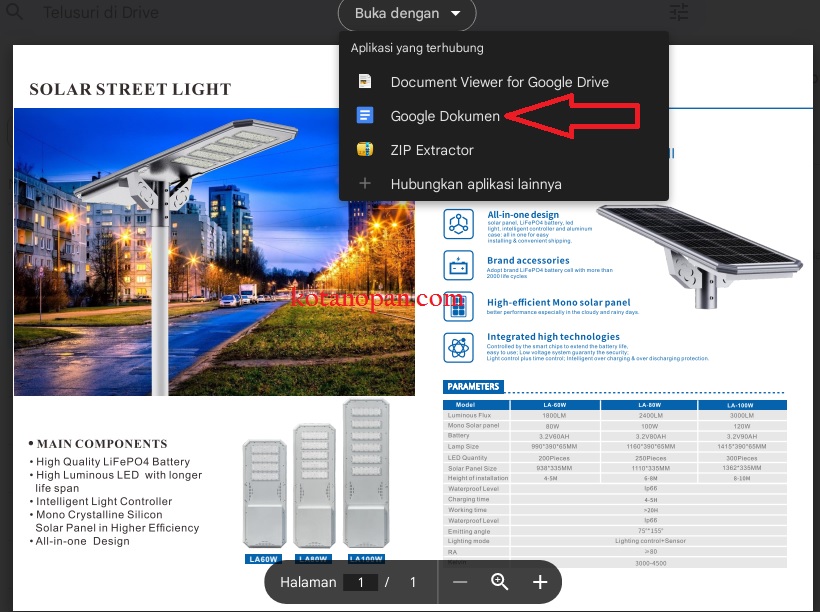
kotanopan.com. Merubah PDF Ke Word terkadang diperlukan, karena file PDF sendiri umumnya tidak bisa bisa di rubah ataupun di edit, sehingga hanya bisa dilihat saja. Meskipun PDF memiliki kelebihan bisa dilihat di berbagai jenis perangkat, namun PDF juga memiliki kelemahan yaitu tidak bisa di lakukan edit rubah pada file aslinya.
1. Cara Merubah PDF Ke Word Dengan Mudah Yang pertama, Copy Paste Tulisan.
Cara pertama ini kita cukup melakukan copy setiap tulisan dan paste ke dokument word saja. Meskipun demikian tidak semua PDF bisa di Copy.
1. Buka jenis dokumen PDF yang hendak di convert.
2. Kemudian pilih teks yang hendak dirubah, atau bisa lakukan “ctrl+A” untuk memilih seluruh teks, kemudian klik “copy”
3. Buka file Word, lalu klik kanan dan pilih “paste” atau bisa juga “CTLR+V”. Maka kalimat yang di copy dan PDF akan berpindah ke dokumen word.
2. Cara ubah PDF ke Word Metode kedua, bisa mengunakan Google Docs.
Cara ini juga tergolong rumit dimana pengguna perlu membuka Google Docs di https://docs.google.com/.
Cara ini cukup rumit, jika file anda ada di komputer, admin tidak menyarankan Merubah PDF Ke Word dengan metode ini.
1.Setelah Google Docs terbuka Pilih “File” lalu “Buka” Hal ini bisa di lakukan dengan catatan, file PDF sudah ada di Google Docs sebelumnya.
2. Pilih dokumen PDF yang akan diubah menjadi Word, nantinya file akan akan terbuka namun masih dengan format PDF.
3. Pilih “Buka dengan Google Dokumen” di bagian atas Dokumen akan terbuka Pilih “File” kemudian “Download” pilih format download “Microsoft Word” Dokumen akan tersimpan dengan jenis Microsoft Word, kemudian download.
3. Ketiga Cara Merubah PDF Ke Word Dengan adobe Acrobat.
Pada metode ini kita perlu mendownload adobe Acrobat terlebih dahulu, jika anda sering melakukan ubah File PDF ke word maka cara ini layak dicoba tentunya.
1. Setelah adobe Acrobat terbuka Buka dokumen PDF yang hendak di convert.
2. Pada bagian menu sisi kanan akan terlihat beberapa fitur, anda bisa memilih “Export PDF” Pilih format akhir menjadi “Microsoft Word”
3. kemudian klik “Export” dan tunggu sejenak, hingga proses berjalan.
4.Setelah proses selesai jangan lupa untuk menyimpan serta memberi nama dokumen yang telah dirubah menjadi Word.
Baca juga:
Cara Merubah File MKV Ke MP4 Offline Mengunakan Format Factory
Cara Merubah Word Ke PDF Tanpa Aplikasi dengan Mudah
Cara Mengisi form kendala input data web subsidi tepat 2023
4. Ke empat, Cara Merubah PDF Ke Word Menggunakan Google Drive.
kita juga bisa Menggunakan Google Drive untuk convert PDF ke word, namun kita perlu akses internet dan akun google sebelumnya agar bisa mengunakan layanan Google Drive.
1. Upload atau unggah file PDF yang hendak dirubah ke drive di alamat https://drive.google.com/.
2. Kemudian buka file PDF, maka pada bagian atas akan ada tulisan “buka dengan” atau “open with” dan pilih “Google dokumen” maka file PDF akan berubah menjadi dokumen.
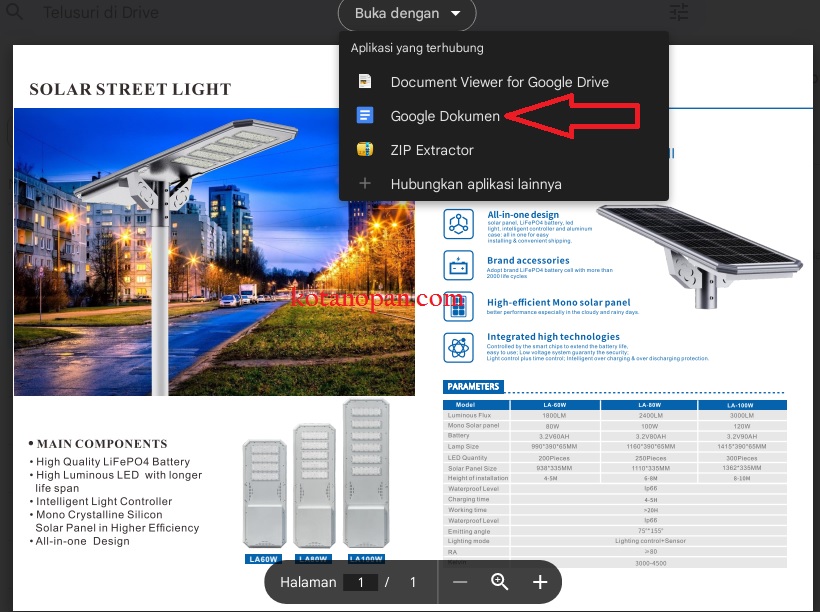
3. Setelah file terbuka sebagai word, pilih tab “file” lalu pilih “download” dan klik pada menu “microsoft Word (.Docx). maka Cara Merubah PDF Ke Word Menggunakan Google Drive selesai dan file tersimpan dikomputer.
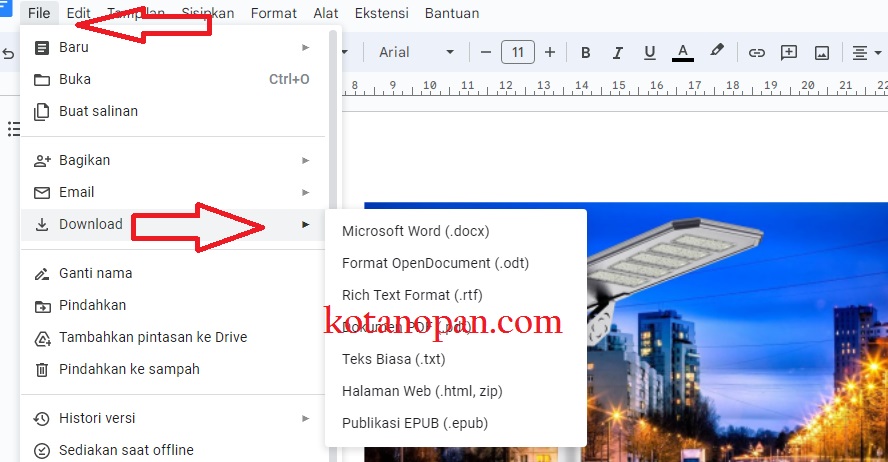
5. Cara Kelima Ubah PDF ke Word dengan Nitro PDF.
Cara terakhir sering kotanopan lakukan, dimana Nitro PDF memiliki fitur yanglengkap Merubah PDF Ke Word lengkap Atau sebaliknya
1. Instal nitro PDF ke komputer anda.
2. Cukup cari file PDF yang hendak dirubah ke Dokumen word.
3. Klik kanan pada file pdf yang hendak di rubah.
4. Kemudian pilih “convert files with nitro PDF”
5. Dan pilih “convert to Ms word”.
Maka proses Cara Merubah PDF Ke Word termudah dengan Nitro PDF akan berjalan.
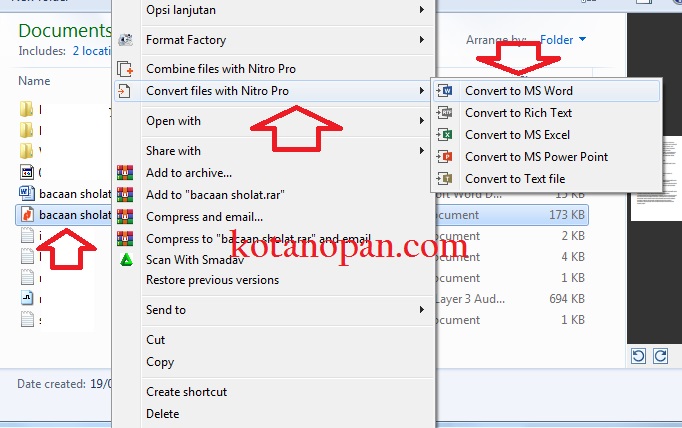
Meskipun 5 Cara Merubah PDF Ke Word Dengan Mudah diatas bisa kita lakukan semua, namun perlu di ingat bahwa file PDF yang sudah dirubah ke Word tidak menjamin akan 100% sama dalam hal bentuk tulisan, susunan ataupun isinya. Sehingga masih perlu sedikit perbaikan dan pengecekan manual nantinya. namun 5 Cara Merubah PDF Ke Word Dengan Mudah berdasarkan pengalaman kotanopan adalah dengan nitro PDF dan google Docs saja.
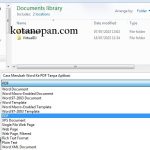
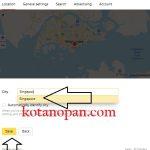


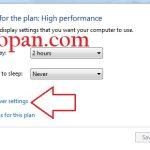
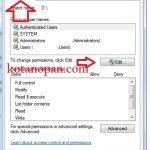
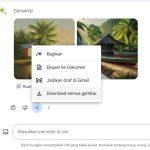

 Ciri Barcode Pertamina Diblokir Dan cara mengatasinya
Ciri Barcode Pertamina Diblokir Dan cara mengatasinya
 Perbaiki Suhu Telepon Terlalu Rendah Pengisian Daya Dihentikan
Perbaiki Suhu Telepon Terlalu Rendah Pengisian Daya Dihentikan
 Cara Melihat Riwayat Pengisian BBM subsidi Pada Mobil
Cara Melihat Riwayat Pengisian BBM subsidi Pada Mobil
 Cara Perbaiki Kendaraan Tidak Ditemukan Pada Mypertamina
Cara Perbaiki Kendaraan Tidak Ditemukan Pada Mypertamina
 Solusi jika Barcode Mypertamina digunakan orang atau hilang
Solusi jika Barcode Mypertamina digunakan orang atau hilang
 Cara Reset Nopol Subsidi Tepat Mypertamina Dan Mendaftar Ulang
Cara Reset Nopol Subsidi Tepat Mypertamina Dan Mendaftar Ulang
 Cara menyambungkan HT baofeng dengan HT merek lain
Cara menyambungkan HT baofeng dengan HT merek lain
 Bagaimana Jika Nopol Sudah Terdaftar Di Mypertamina
Bagaimana Jika Nopol Sudah Terdaftar Di Mypertamina
 Cara Membatasi akses internet dan blokir web pada modem HG8245H
Cara Membatasi akses internet dan blokir web pada modem HG8245H


